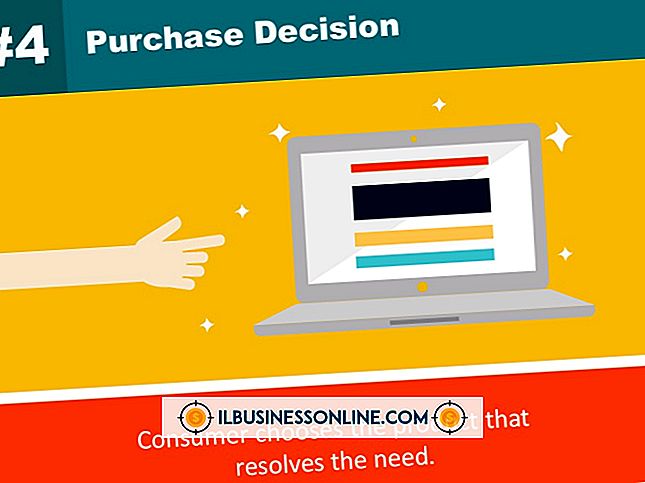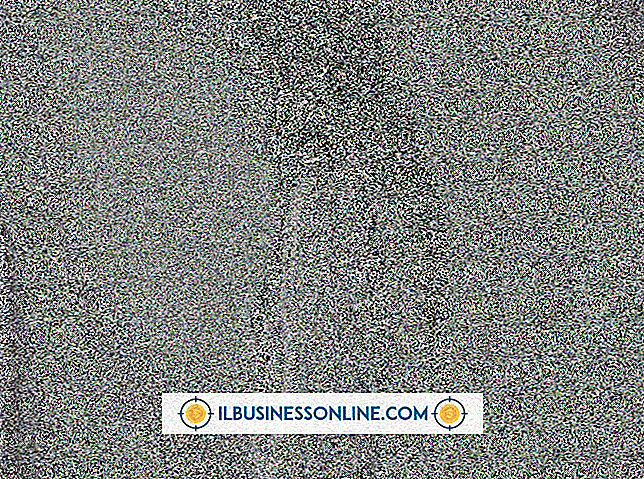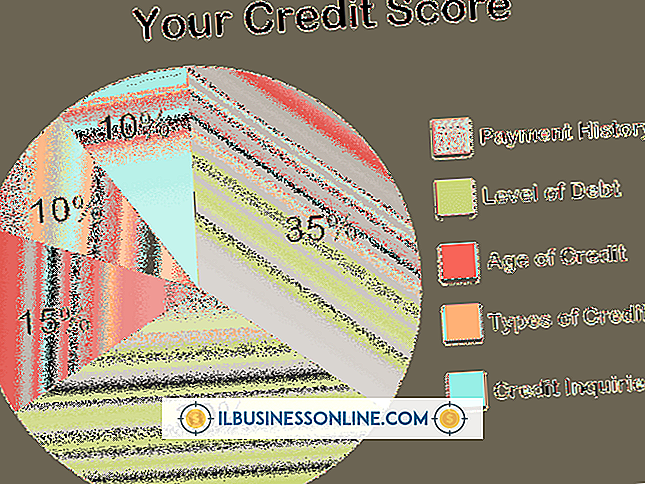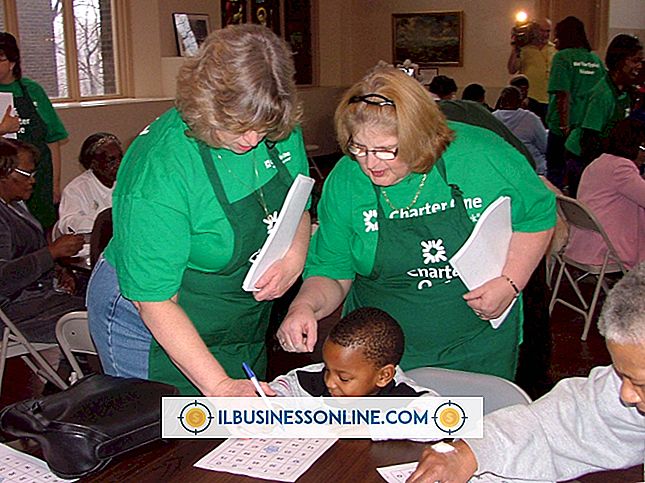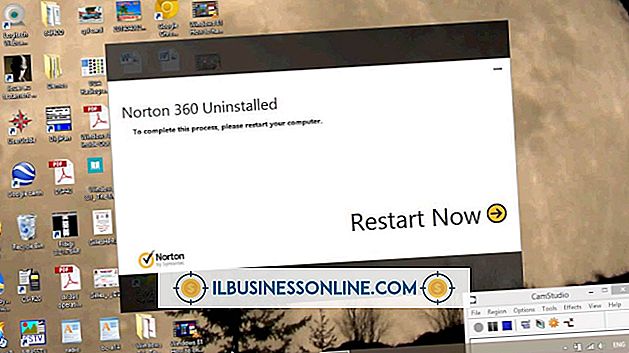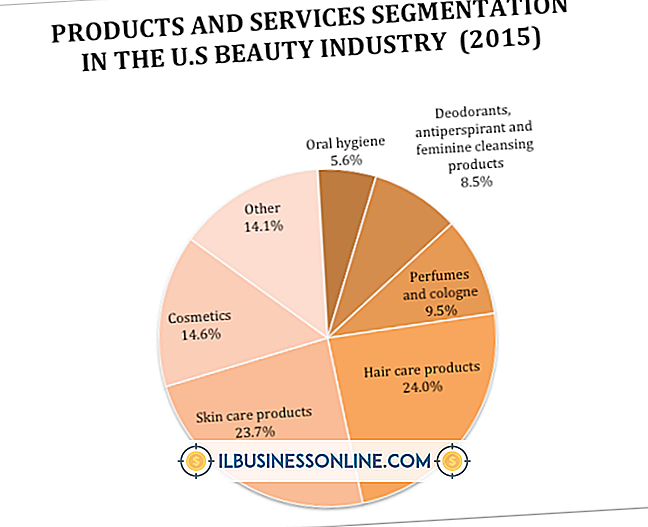Cara Menghapus Instalasi Driver Printer Okidata

Jika Anda tidak lagi menggunakan printer Okidata Anda, Anda harus menghapus printer sepenuhnya dari sistem bisnis Anda, termasuk driver printer. Menghapus instalasi perangkat lunak printer mungkin tidak selalu menghapus driver sepenuhnya. Okidata telah mengembangkan alat yang menghapus driver dari Windows XP dan sistem yang lebih baru. Ini juga merupakan solusi untuk menghapus driver printer Okidata yang rusak yang tidak menginstal dengan benar atau rusak dari virus.
1.
Unduh Oki Driver Remover.
2.
Klik dua kali file yang diunduh.
3.
Pilih "Unzip" saat diminta untuk unzip file. Pilih lokasi untuk menyimpan file yang tidak di-zip.
4.
Buka folder yang baru dibuat jika tidak terbuka secara otomatis.
5.
Klik dua kali Oki Driver Remover yang dapat dieksekusi untuk meluncurkan program.
6.
Ikuti petunjuknya untuk menghapus driver printer Okidata yang diinstal dengan aman. Prompt mungkin sedikit berbeda berdasarkan pada model printer Okidata Anda.
Hal-hal yang Dibutuhkan
- Penghilang Driver Oki
Tip
- Program ini bekerja pada sistem 32-bit dan 64-bit.
Peringatan
- Jika printer Okidata Anda terhubung dan dihidupkan, Anda mungkin menerima pesan kesalahan setelah driver dihapus. Windows juga dapat mencoba menginstal ulang driver secara otomatis. Jika Anda tidak ingin menginstal ulang driver, cabut printer dari sistem Anda sebelum menghapus instalan driver.